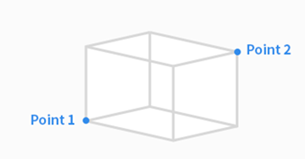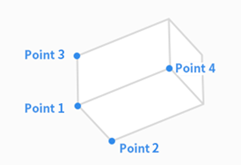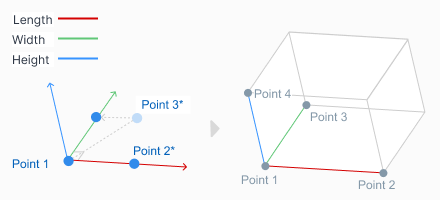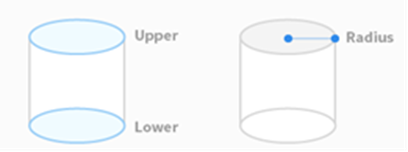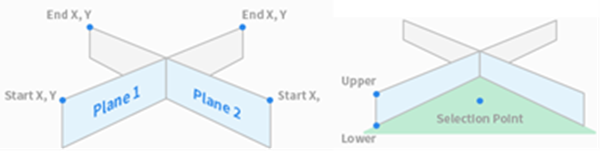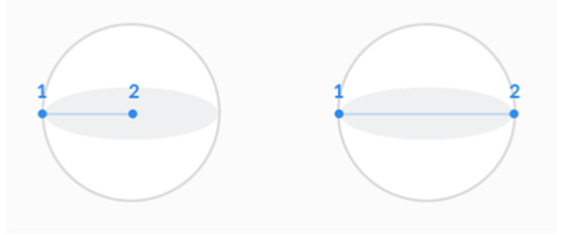Ruimtelimiet en zonevorm
De vormen van de Ruimtelimiet / Zone worden als volgt ingesteld:
Item | Omschrijving | |
|---|---|---|
Cuboid |
| |
Tilted Cuboid | De vorm van de Ruimtelimiet / Zone wordt ingesteld als een schuine kubus. Instelling met 4 punten
Instelling via 3 punten en hoogte Voer het referentiepunt (Punt 1), het punt op de x-as (Punt 2) en het punt op het xy-vlak (Punt 3) in. Nadat het referentiepunt en de drie asrichtingen zijn bepaald, kan de grootte van de gekantelde balk worden gespecificeerd door de lengte, breedte en hoogte in te stellen. Gekantelde balk kan parallel worden verplaatst (parallelle vertaling) door de x-, y- en z-offset in te stellen.
| |
Cylinder | De vorm van de Ruimtelimiet / Zone wordt ingesteld als een cilinder.
| |
Multi-plane Box | De vorm van de Ruimtelimiet / Zone wordt ingesteld als een doos met meerdere vlakken.
| |
Sphere | De vorm van de Ruimtelimiet / Zone wordt ingesteld als een bol.
| |